HILFE: W-LAN hacking für Ihre 1&1 FRITZ!Box 7412 █
Sie haben das passende Programm zu Ihrer FRITZ!Box 7412, aber Ihr PC will die Box einfach nicht finden? Keine Panik!
Um den Programmablauf reibungslos durchführen zu können, müssen u.U. zuvor noch ein paar Einstellungen getätigt werden. Bevor es daran scheitert, helfe ich aber auch gerne per Fernwartung!
Vorbereitung Netzwerk (Windows XP)
Den PC muss am ersten LAN-Anschluss der FRITZ!Box (z.B. LAN 1/LAN A) angeschlossen sein.
Start > (Einstellungen) > Systemsteuerung > (klassische Ansicht) > Netzwerkverbindungen
(1)
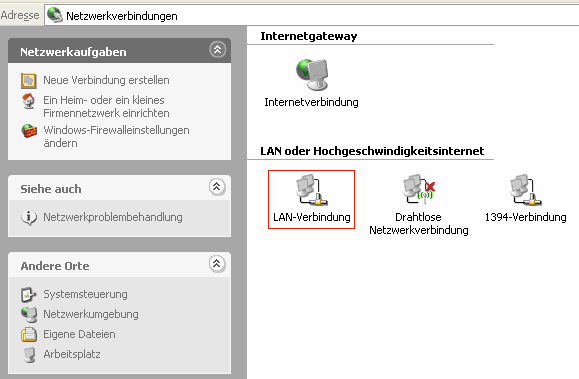
• Mit rechter Maustaste auf "LAN-Verbindung" > "Eigenschaften" gehen
(2)
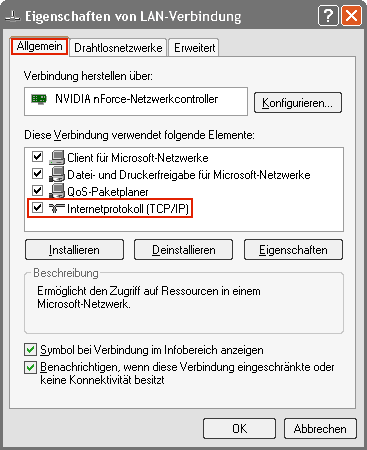 • "Allgemein" > "Internetprotokoll (TCP/IP)"
• "Allgemein" > "Internetprotokoll (TCP/IP)"
(3)
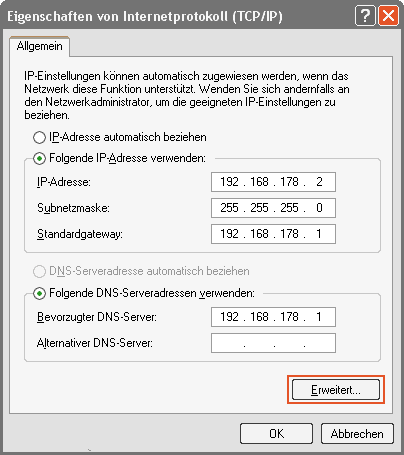 • Alle Daten wie auf dem Bild eintragen
• Alle Daten wie auf dem Bild eintragen
IP-Adresse: 192.168.178.2
Subnetzmaske: 255.255.255.0
Standardgateway: 192.168.178.1
Bevorzugter DNS-Server: 192.168.178.1
Dann auf "Erweitert..." klicken
(4)
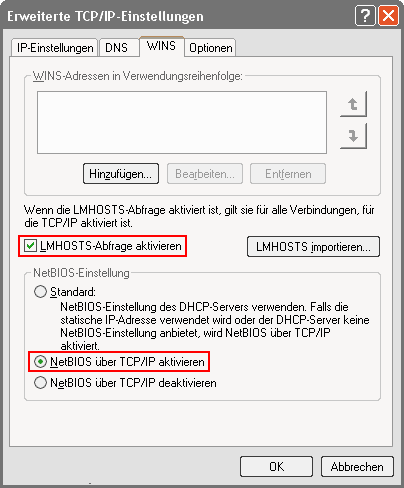 • Den Reiter "WINS" öffnen
• Den Reiter "WINS" öffnen
• "LMHOSTS-Abfrage aktiveren" und "Netbios über TCP/IP aktivieren" auswählen
• "OK" > "OK" > "OK"
Nun sollte sich das Netzwerk neu verbinden mit der IP "192.168.178.2".
Vorbereitung Netzwerk (Windows 7 und höher)
Den PC muss am ersten LAN-Anschluss der FRITZ!Box (z.B. LAN 1/LAN A) angeschlossen sein.
(5)
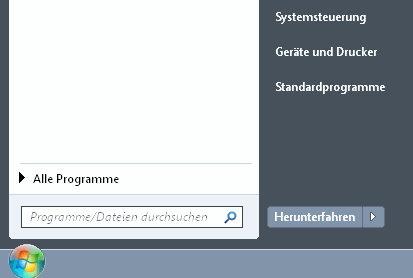 • "Start" >
• "Start" >
"Systemsteuerung" drücken.
(6)
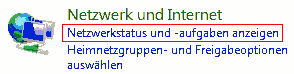 • "Netzwerkstatus und -aufgaben anzeigen" auswählen.
• "Netzwerkstatus und -aufgaben anzeigen" auswählen.
(7)
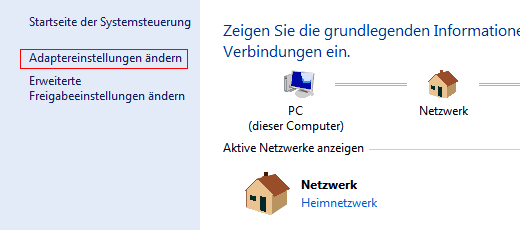
• "Adaptereinstellungen ändern" anklicken.
(8)
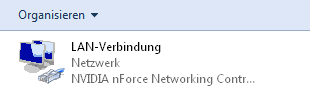 • Doppelklick auf die jeweilige Verbindung. oder
• Doppelklick auf die jeweilige Verbindung. oder
• "Rechte Maustaste" auf die jeweilige Verbindung > "Eigenschaften". weiter mit (10)
(9)
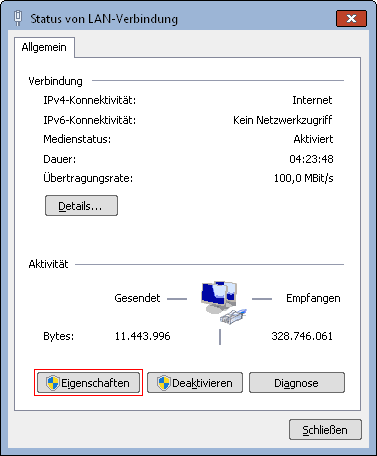 • "Eigenschaften" anklicken.
• "Eigenschaften" anklicken.
(10)
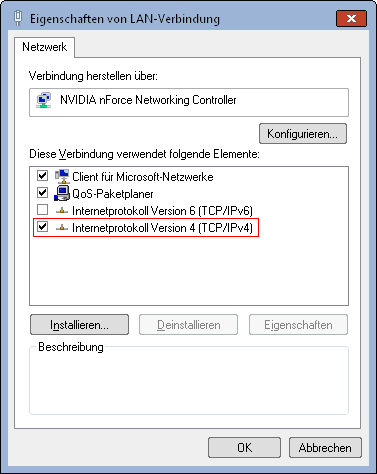 • "Internetprotokoll Version 4 (TCP/IPv4)" auswählen per Doppelklick. oder
• "Internetprotokoll Version 4 (TCP/IPv4)" auswählen per Doppelklick. oder
• "Internetprotokoll Version 4 (TCP/IPv4)" auswählen und dann "Eigenschaften" drücken.
(11)
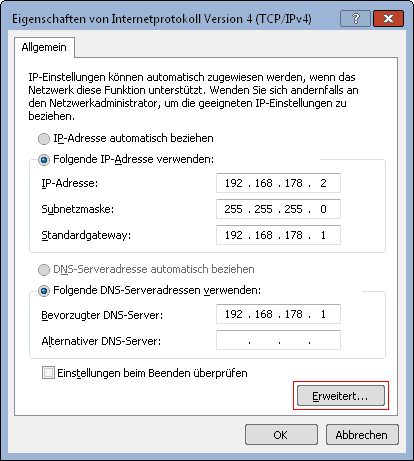 • Alle Daten wie auf dem Bild eintragen
• Alle Daten wie auf dem Bild eintragen
IP-Adresse: 192.168.178.2
Subnetzmaske: 255.255.255.0
Standardgateway: 192.168.178.1
Bevorzugter DNS-Server: 192.168.178.1
Dann auf "Erweitert..." klicken
(12)
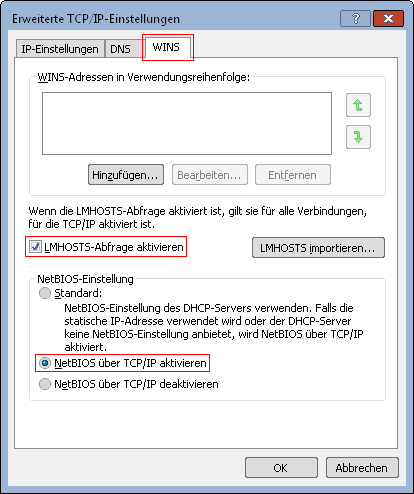 • Den Reiter "WINS" öffnen
• Den Reiter "WINS" öffnen
• "LMHOSTS-Abfrage aktiveren" und "Netbios über TCP/IP aktivieren" auswählen
• "OK" > "OK" > "OK"
Nun sollte sich das Netzwerk neu verbinden mit der IP "192.168.178.2".
Vorbereitung System
Es müssen alle Firewalls deaktiviert werden. Dies nicht nur temporär, sondern auch bei einen Neustart. Dazu haben alle Firewalls in ihren Optionen die Einstellungen "Bei Systemstart laden" oder ähnlich. Nach erfolgreichem W-LAN Hack kann die Firewall so wieder aktiviert werden. Auch die Windows-Firewall muss ausgeschaltet sein.
potenzielle Fehlerquellen
- Fehler 1
Das Programm wiederholt ständig die Meldung "... suchen an 192.168.178.2"
Das kann 2 Gründe haben:
• Die FRITZ!Box wurde nicht vom Strom getrennt
• Es ist noch eine Firewall aktiv
• Firewall überprüfen & ausschalten
- "Mediasensing" sicherheitshalber deaktivieren!
Für den Patch rufen Sie regedit.exe auf und wechseln zum Schlüssel HKEY_LOCAL_MACHINE\System\CurrentControlSet\Services\Tcpip\Parameters. Fügen Sie dort ein neues REG_DWORD mit dem Namen DisableDHCPMediaSense und dem Wert 1 ein.
alternativ: REG-Datei runterladen und ausführen download: mediasensing.reg (Rechtsklick, "speichern unter")
Danach den PC komplett neustarten!
- Fehler 2
Kommt die Fehlermeldung "Auslesen der Version gescheitert!", sollte man die Netzwerkkarte auf "10 MBit/s Halfduplex" umgestellen. Die Einstellung im Gerätemanager unterscheiden sich von Netzwerkkarte zu Netzwerkkarte. Mal heißt der entsprechende Punkt "Verbindungstyp","Übertragungsrate", "Connection Type", "Media Type" oder wie im unteren Beispiel (Bild 13, Nvidia onboard LAN) "Speed/duplex setting".
Start > (Einstellungen) > Systemsteuerung > System > Hardware > Gerätemanager > Netzwerkadapter
(13)
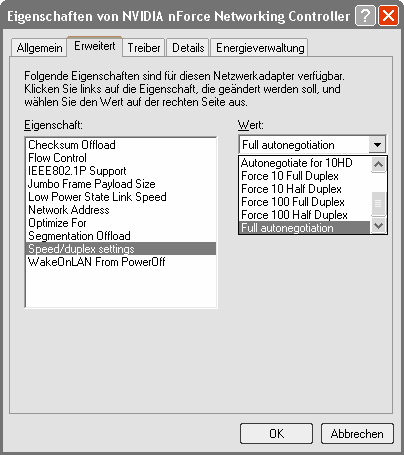 • Nun sollte das Programm aber funktionieren. Ggf. das System neu starten
• Nun sollte das Programm aber funktionieren. Ggf. das System neu starten
• Nach dem W-LAN Hack die Netzwerkkarte wieder umstellen.

